服务器安全狗 ARP防护功能操作教程_arp防火墙的
编辑: admin 2017-15-03
-
4
本教程主要分享:arp防火墙的作用,讲解《服务器安全狗 ARP防护功能操作教程》主题,请详细阅读逆火下载站编辑分享关于arp防火墙的作用的详细教程。
什么ARP,ARP即地址解析协议,实现通过ip地址得知其物理地址。黑客根据它的原理修改arp数据包,使通过ip得到的是其他机器的物理地址或是虚假的物理地址,导致其他机器截获数据或是数据根本发送不出去,这就是arp欺骗。
说明:这次我们使用3台服务器进行测试,IP分别是192.168.73.128,192.168.73.129和192.168.73.130(这里我们用虚拟机进行模拟)。由192.168.73.129对另外两台服务器发起ARP攻击,使其无法进行网络连接,以达到攻击者不可告人的目的。这里我们进行的arp攻击是局域网内对主机的冲突攻击,这是比较典型的arp攻击方式,常见的arp攻击软件中都有这类功能,如winarpattacker、网络执法官。其中192.168.73.130没有装服务器安全狗,而192.168.73.128装了服务器安全狗。过程这里就不做说明了,在安装了服务器安全狗的服务器上,我们可以从服务器安全狗的防护日志上看到攻击的信息。
1、对没有装服务器安全狗的192.168.73.130主机进行arp攻击测试
攻击开始后,没过几分钟就可以看到192.168.73.130远程桌面断开,无法ping通。而断开攻击后网络就恢复了。

图1.ARP攻击实例-未安装服务器安全狗
2、对装有服务器安全狗的192.168.73.128主机进行arp攻击测试
当攻击开始的时候,就可以看到屏幕右下脚的服务器安全狗标志在闪红预警,说明服务器正在遭受攻击。这时候你就可以到服务器安全狗的防护日志里查看日志。如下图:

图2.防护日志
这就说明,服务器安全狗已经起作用了,拦截了对方的arp攻击。那服务器安全狗是通过什么模块进行arp攻击防御的呢?这就是服务器安全狗网络防火墙模块中的arp防火墙,对arp攻击起了拦截作用,如下图:

图3.ARP防火墙
接下来我们要进行详细的说明:
已开启/已关闭ARP防火墙功能:用户可以通过单击操作界面右上方的 “已开启”/“已关闭”按钮来开启/关闭ARP防火墙功能。ARP防火墙必须开启,才能实现防御ARP攻击的功能,建议用户安装完服务器安全狗之后,立即开启ARP防火墙。如下图所示:

图4.ARP防火墙未开启
如上面我们的攻击实例,在192.168.73.129这台服务器上对192.168.73.128进行攻击,日志上显示了通过网关欺骗直接让被攻击服务器造成IP冲突,使被攻击主机掉线,无法进行正常的运行。开启arp防火墙通过对网关和DNS的设置就能对网关和mac地址及IP地址进行保护。
网关和DNS设置这里我们也推荐了2种设置方式,分别是自动获取和手动获取。
自动获取:勾选自动获取模式,系统会自动获取网关及DNS的 IP/MAC地址,用户可以通过点击“查看”按钮查看防火墙保护的本机IP/MAC地址以及对应网关IP/MAC地址。如下图所示:

图5.自动获取DNS及网关
手动设置:如果服务器有多个网关,需要在不同网络间切换,选择手动设置模式。点击“设置”,在弹出的“自定义网关IP/MAC对”对话框进行网关IP与MAC绑定规则配置。“自定义网关IP/MAC对”对话框可以进行添加、修改及删除网关IP与MAC绑定规则。如下图所示:

图6.手动设置DNS及网关
需要注意的是:手动设置适用于双线服务器、海外服务器、多个IP或者多网卡多IP服务器。手动设置可以进行IP间的切换,但是系统默认最多只允许添加5个网关IP地址与MAC绑定规则。
随后,选择添加,在“添加IP与MAC对”窗口输入需要绑定的IP,之后选择“自动获取”或者手动输入需要绑定的MAC地址,选择“确定”完成添加操作。如下图所示:
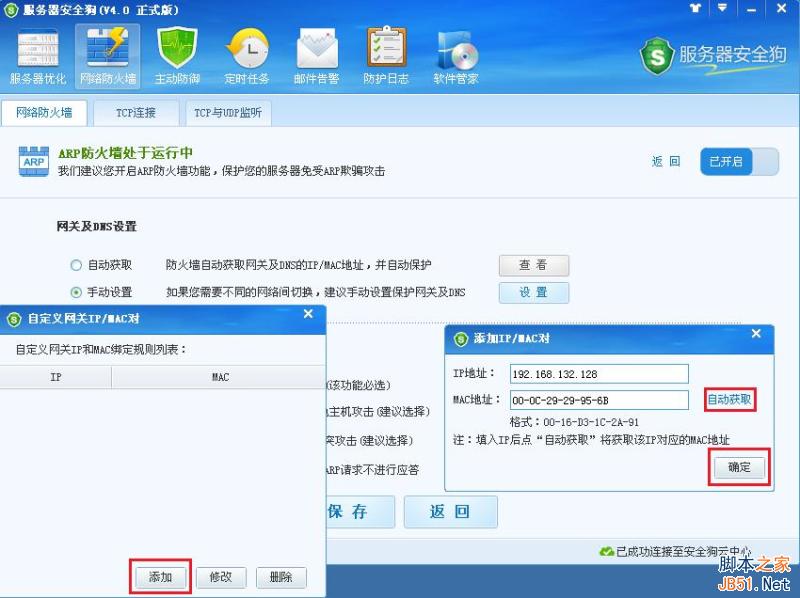
图7.手动绑定DNS及网关
开启“拦截本机对外ARP”与“拦截IP冲突”功能
ARP攻击的各功能设置是拦截攻击类型设置。一般情况下,系统默认不开启“拦截本机对外ARP”与“拦截IP冲突”功能。如需开启,则勾选“拦截本机对外ARP”与“拦截IP冲突”对应的复选框,并选择“保存”以开启该项功能。建议所有用户开启这两项功能,可以防止本机向局域网中其他服务器发出ARP攻击,以及防御局域网中的ARP攻击。如下图所示:

图8.拦截攻击类型设置
关于开启局域网隐身功能
局域网隐身功能能够实现主机在局域网类隐身,此功能开启后将对局域网内的其他计算机的ARP请求不进行应答,达到隐身的目的。如下图所示:

图9.局域网隐身功能设置
以上就是关于ARP防护功能的设置重点,在设置的时候,要多注意,更好的保护服务器安全。
